如何一鍵關閉 Mac 上所有打開的應用程序
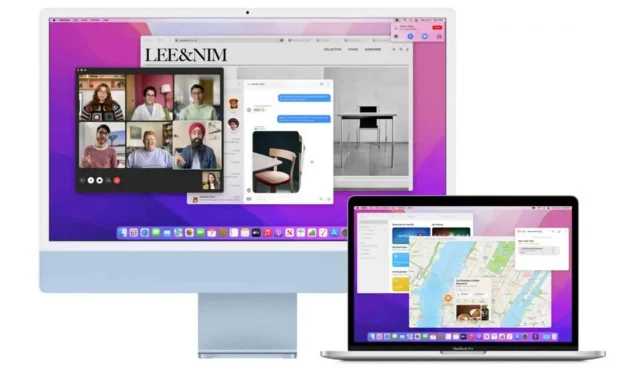
在 macOS 上,通過單擊關閉所有打開的應用程序是一個相當簡單的操作。以下是具體操作方法。
如果您經常使用計算機,很可能會同時打開多個應用程序。例如,您可以在網絡瀏覽器上安裝文字處理軟件,或者可以在網絡瀏覽器上一起觀看Netflix,或者在編寫代碼時運行iTunes等。在macOS上,應用程序非常容易批量管理。
如果您需要同時關閉所有這些應用程序怎麼辦?如果您是那些喜歡在關閉計算機之前關閉所有應用程序或只是讓計算機休息的人之一,那麼在這種情況下您會做什麼?
當然,你可以一一關閉,這需要一些時間,也可以一鍵一次性全部關閉。如果您對後一個選項感興趣,請參閱以下在 macOS 上執行此操作的方法。
一鍵關閉所有打開的應用程序
Apple 集成到 macOS 中的工具之一稱為 Automator。它是一個小型實用程序,允許用戶創建腳本、宏和其他例程,以在單個用戶操作中執行各種不同的操作,而不必手動鏈接它們。
要創建同時關閉所有打開的應用程序的 Automator 腳本:
- 按 Command + 空格鍵,輸入“Automator”(不帶引號),然後按 Enter。
- 單擊“文件”>“新建”。
- 選擇“應用程序”作為文檔類型,然後單擊“選擇”按鈕。
- 在左上角,選擇操作,然後在搜索字段中鍵入“退出所有應用程序”。
- 單擊該操作並將其拖動到窗口右側的灰色區域。
- 單擊右窗格中“退出所有應用程序”標題下的向下箭頭,並確保選中“要求保存更改”。
- 如果您希望在運行此腳本的情況下保持任何應用程序的打開狀態,請單擊“添加”按鈕,然後從“不退出”列表中選擇要添加的應用程序。
- 轉到“文件”>“保存”,選擇名稱、位置(通常建議在桌面上),然後單擊“保存”。
- 將腳本移至 Dock,以便您可以隨時隨地訪問它。從現在開始,要關閉所有打開的應用程序(可能例外的應用程序除外),只需單擊腳本即可。
使用強制退出關閉所有打開的應用程序
如果您不喜歡使用 Automator 編寫腳本,還有另一種方法,即使用 Apple 的“強制退出”功能。這不太優雅,並且您正在進行的工作可能不會被保存,但在某些情況下是可能的:
- 按 Command + Option + Esc 打開強制退出菜單。
- 按 Cmd + A 從列表中選擇所有應用程序。
- 單擊強制退出。
- 確認。



發佈留言